¿Copia de seguridad de Time Machine retrasada? He aquí por qué y cómo solucionarlo en tu Mac
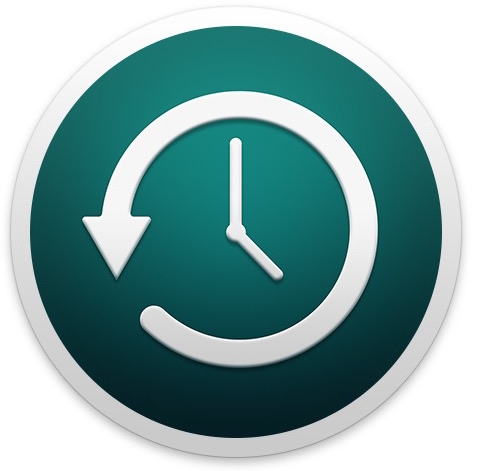
Si no ha realizado una copia de seguridad de su Time Machine por un tiempo, el estado de la copia de seguridad más reciente cambiará a «Retrasado» y el icono de la barra de menú tendrá un signo de exclamación, recordándole que debe realizar una copia de seguridad pronto.
Puede haber una variedad de razones por las que las copias de seguridad se retrasan y, si tiene curiosidad por saber por qué sucede esto, analizaremos las razones más comunes en una Mac y, por supuesto, cómo puede solucionarlo.
Tenga en cuenta que resolver el retraso de la copia de seguridad suele ser muy fácil de lograr y se puede remediar simplemente dejando una copia de seguridad funcionando como de costumbre. Entonces, ¿por qué puede ver el mensaje de respaldo retrasado? Recapitulemos:
Razones comunes para recibir un mensaje de «Copia retrasada de la copia de seguridad de tiempo» en su Mac
- Ha detenido manualmente el proceso de copia de seguridad de Time Machine varias veces
- Desconectó el dispositivo externo del que Time Machine estaba respaldando
- Recientemente cambiaste la unidad de respaldo de Time Machine
- La copia de seguridad de Time Machine ya no está conectada a la Mac
Afortunadamente, todo esto es fácil de solucionar, ya que es posible que haya visto un problema aquí sobre por qué se retrasan las copias de seguridad; o la copia de seguridad se ha detenido o la unidad de destino de la copia de seguridad ya no está conectada.
Cómo corregir el error de copia de seguridad retrasada de Time Machine Backup en Mac
La mayoría de estos se resuelven solo volviendo a conectar la unidad Time Machine a la Mac en cuestión y dejando que la Mac realice la rutina de copia de seguridad.
Simplemente vuelva a conectar el disco duro de Time Machine a su Mac y luego inicie una copia de seguridad manual o deje que el proceso de copia de seguridad comience en su propio programa, como de costumbre.
Eso es todo, el error debería resolverse solo y las copias de seguridad comenzarán como de costumbre.
¿Se ha cambiado recientemente la unidad de Time Machine? Hacer esto
Si cambió recientemente el dispositivo de Time Machine, asegúrese de que Time Machine esté actualizado con la nueva ubicación del disco verificando las preferencias de Time Machine en Preferencias del sistema> Time Machine. El nombre del disco de respaldo aparecerá en la lista. Si es un disco antiguo o si desea cambiarlo, simplemente presione el botón «Seleccionar disco» y seleccione su nuevo disco de respaldo.
Entonces, si recibe esos mensajes de error y ventanas emergentes de «Copia de seguridad retrasada» en Mac OS X, ¿cuál es la mejor solución para solucionar el problema? Simplemente conecte la unidad de copia de seguridad de Time Machine y deje que la copia de seguridad comience y finalice.
Si la copia de seguridad no se inicia automáticamente una vez que la unidad está conectada, puede iniciar una copia de seguridad instantánea usted mismo siguiendo la ruta manual, arrastrando hacia abajo el menú y eligiendo hacerlo.
Le recomendamos que deje que Time Machine se ejecute en su programa de copia de seguridad habitual para evitar retrasos y mantener las copias de seguridad de su Mac lo más precisas, actualizadas y relevantes posible. Es posible que no los necesite con frecuencia, pero cuando lo haga, disfrutará de tener una instantánea reciente de Time Machine para devolver o restaurar una Mac. Qué fácil es configurar y usar Time Machine para las copias de seguridad de Mac, hay pocas razones para no hacerlo.
¿Se corrigió el error «Copia de seguridad de copia de seguridad retrasada» en su Mac? ¿Encontraste otra solución? Cuéntenos cómo fue su experiencia de copia de seguridad de Time Machine y cómo funciona para usted en su Mac, dejando un comentario.
